Tout d’abord, exécutez l’utilitaire de résolution des problèmes audio intégré
- Les paramètres de traitement audio DTS ne sont pas disponibles. Un problème peut survenir si le pilote audio est obsolète ou si les fichiers système sont corrompus.
- Pour résoudre ce problème, vous devez réinstaller le pilote audio, redémarrer le DtsApo4Service ou exécuter les analyses SFC et DISM.
- Continuez à lire pour connaître les étapes détaillées de chaque méthode !
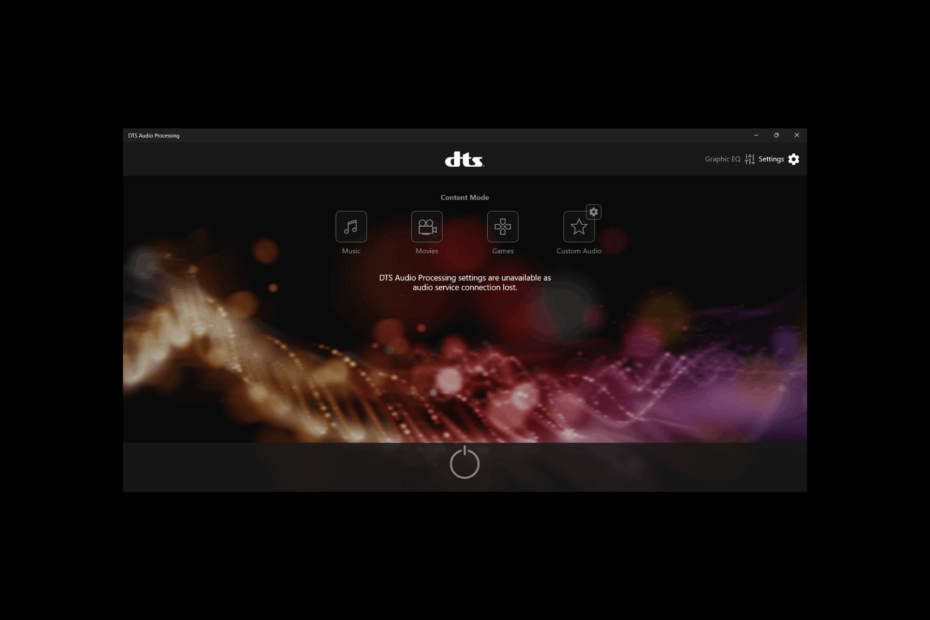
Si vous rencontrez le Les paramètres de traitement audio DTS ne sont pas disponibles car la connexion au service audio est perdue message d'erreur au lancement de DTS, ce guide peut vous aider!
Nous explorerons les solutions recommandées par les experts avec des instructions étape par étape pour résoudre le problème juste après en avoir discuté des causes.
Causes d'indisponibilité des paramètres de traitement audio DTS
Comment testons-nous, évaluons-nous et évaluons-nous ?
Nous avons travaillé au cours des 6 derniers mois sur la création d'un nouveau système d'évaluation sur la façon dont nous produisons du contenu. Grâce à lui, nous avons ensuite refait la plupart de nos articles pour apporter une véritable expertise pratique sur les guides que nous avons réalisés.
Pour plus de détails, vous pouvez lire comment nous testons, examinons et évaluons WindowsReport.
- Pilotes mal configurés ou obsolètes.
- Fichiers système ou entrées de registre corrompus.
- Restrictions logicielles ou matérielles.
- Installation incomplète ou corrompue de logiciels liés à l'audio.
Comment puis-je réparer les paramètres de traitement audio DTS qui ne sont pas disponibles ?
Avant de vous lancer dans des étapes de dépannage avancées pour éliminer le message d'erreur, vous devez envisager d'effectuer les vérifications suivantes :
- Essayez de redémarrer votre ordinateur pour corriger les problèmes logiciels de base.
- Assurez-vous que votre Windows est à jour et vérifiez si vous disposez d’une connexion Internet stable.
- Désactivez les autres logiciels d'amélioration audio et vérifiez le périphérique audio par défaut.
- Assurez-vous que vous disposez d'un accès administrateur à votre PC pour apporter les modifications au système.
1. Exécutez l'utilitaire de résolution des problèmes audio intégré
- Presse les fenêtres + je ouvrir Paramètres.
- Aller à Système, puis clique Dépanner.
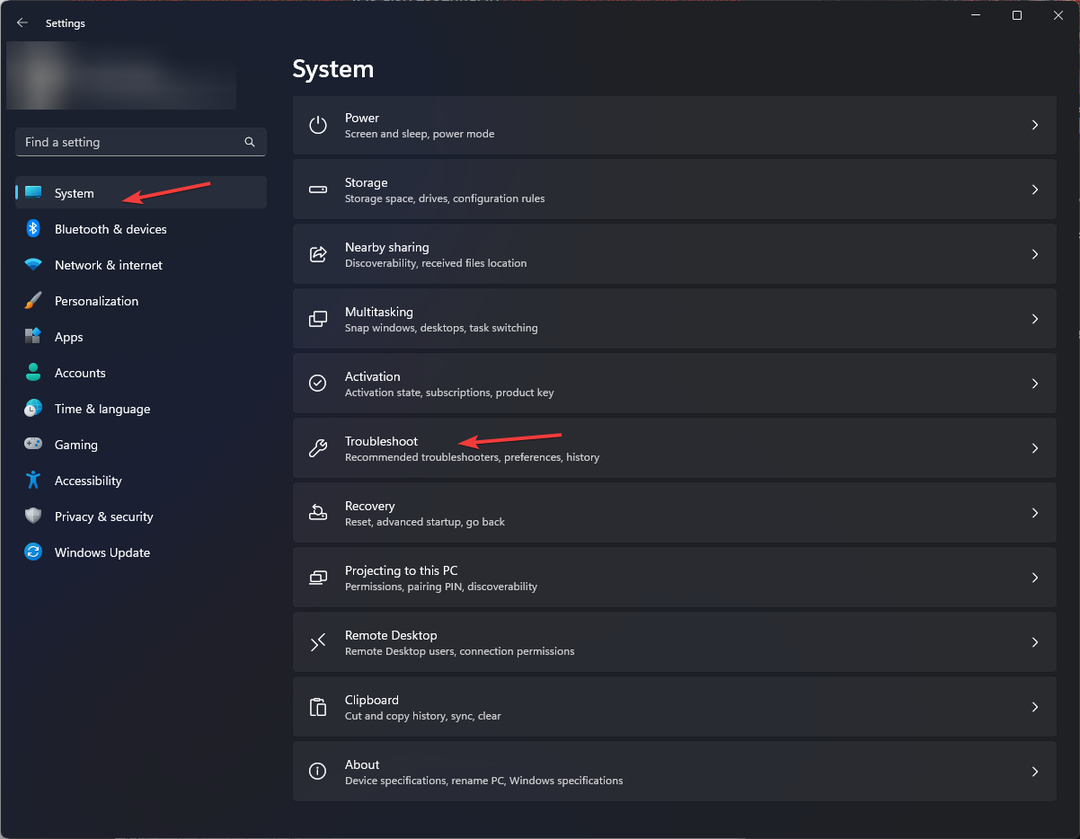
- Cliquez sur Autres dépanneurs.
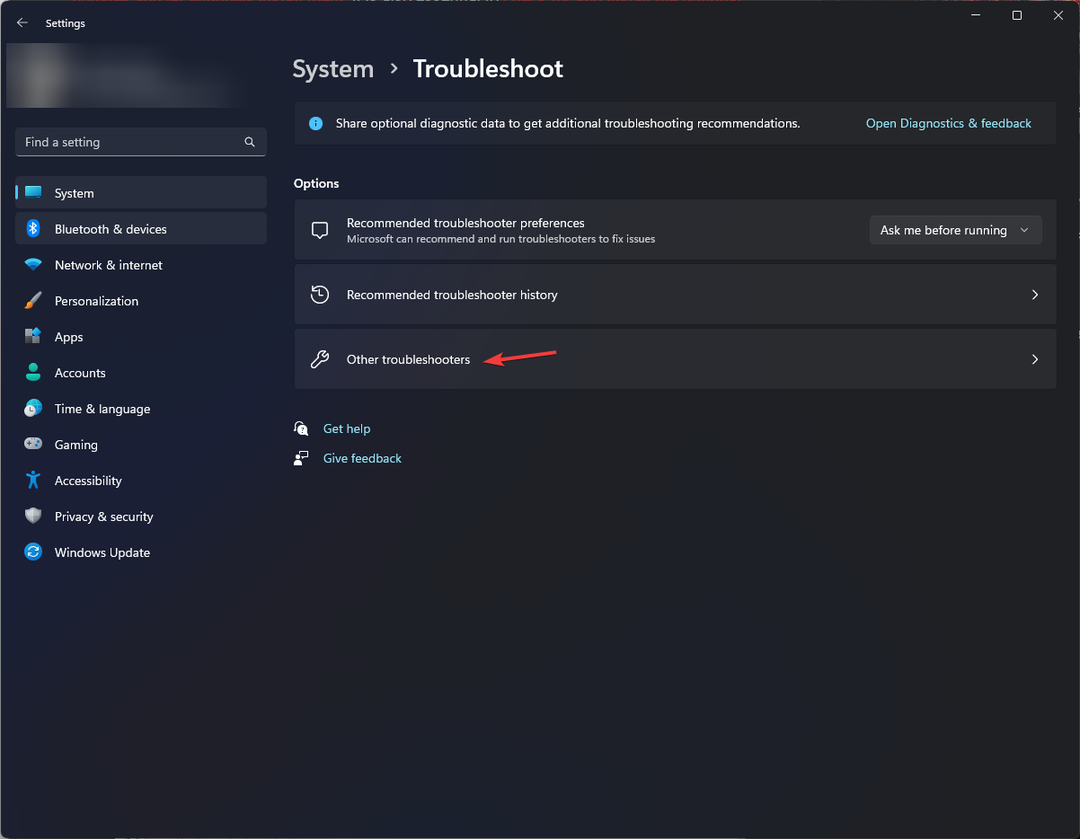
- Localiser l'audio et cliquez Courir.
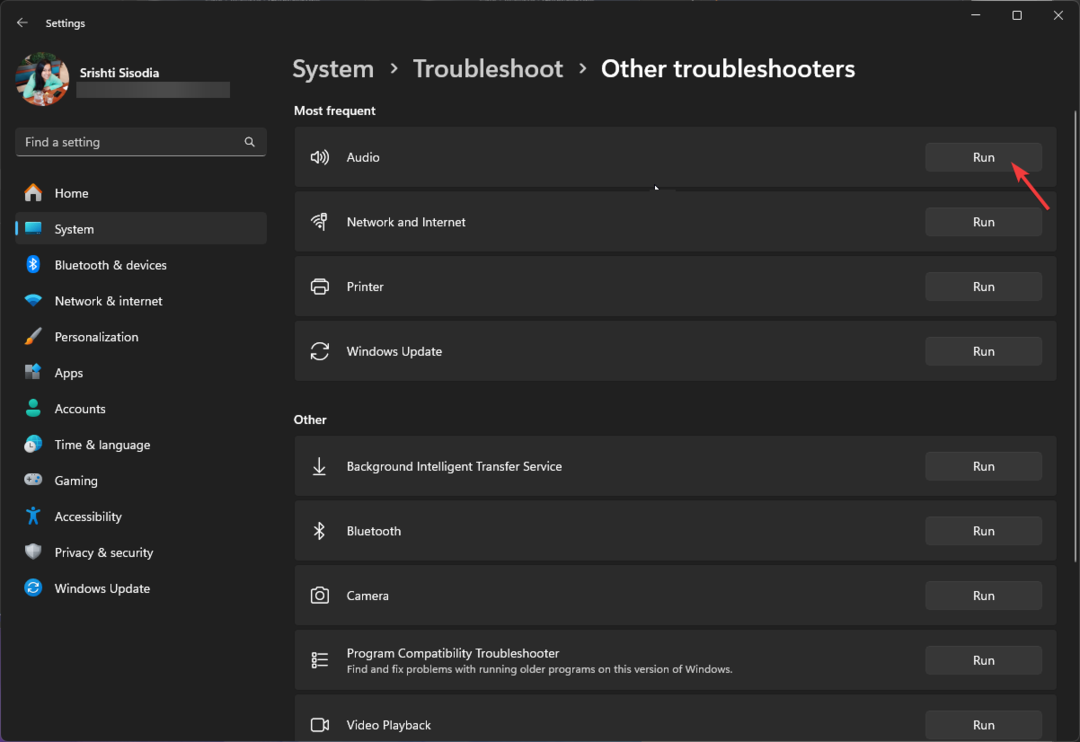
- Suivez les instructions à l'écran pour résoudre les problèmes liés aux périphériques audio.
2. Redémarrez le service DtsApo4
- Presse les fenêtres + R. pour ouvrir le Courir boite de dialogue.
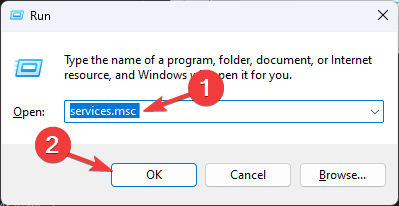
- Taper services.msc et cliquez D'ACCORD pour ouvrir le Prestations de service application.
- Localiser DtsApo4Service, faites un clic droit dessus et sélectionnez Propriétés dans le menu contextuel.
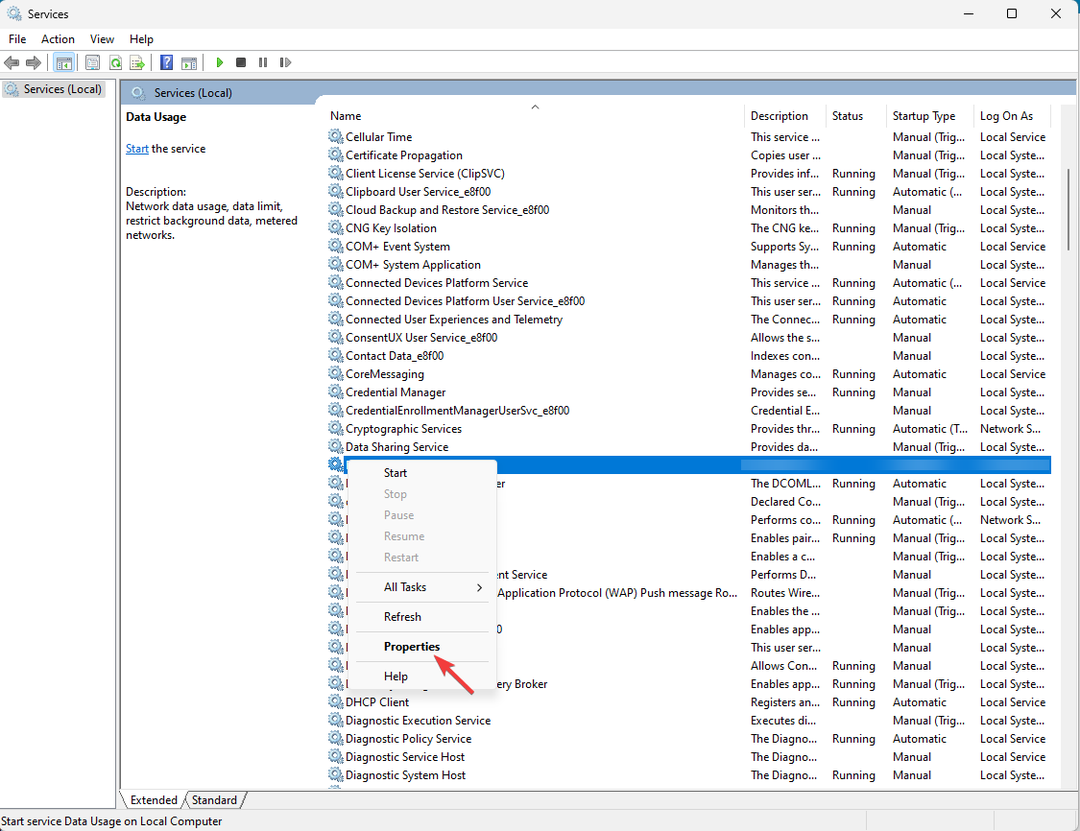
- Sous État du service, sélectionner Commencer si le service est arrêté.
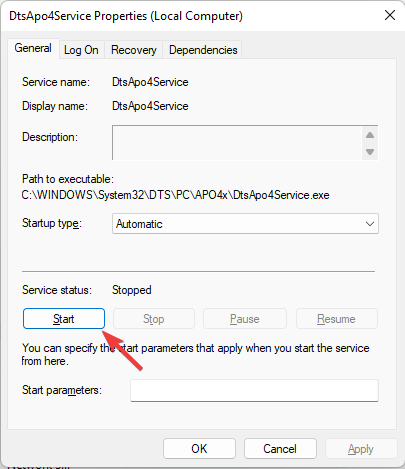
- Cependant, s'il est déjà en cours d'exécution, sélectionnez Arrêt, puis laissez le service s'arrêter et cliquez sur Commencer pour le redémarrer.
- Cliquez sur D'ACCORD pour fermer la fenêtre.
3. Réactivez la fonction de lecture multi-streaming
- appuie sur le les fenêtres type de clé dts, sélectionner Contrôle audio DTS, et cliquez Ouvrir.
- Aller à Réglages avancés.
- Localiser Activer la lecture multi-streaming, puis cliquez sur le Désactiver bouton.
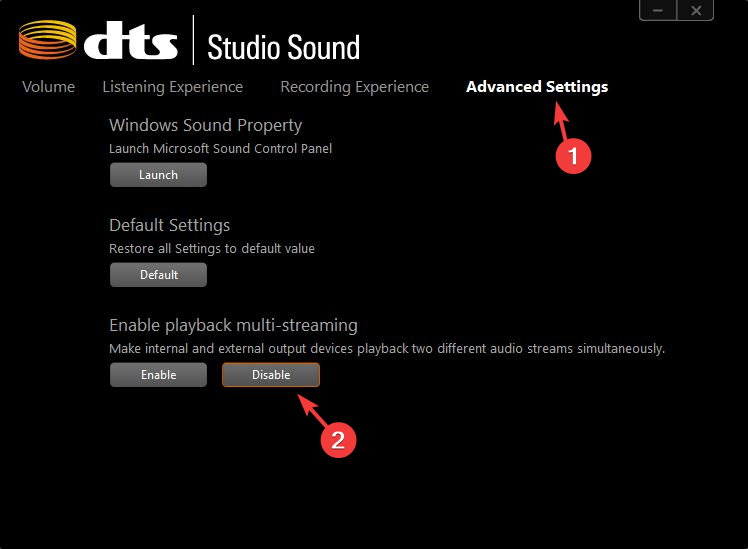
- Attendez un moment, puis cliquez sur le Activer bouton pour activer le paramètre audio.
- Pilote ViGEmBus pour Windows 11: comment télécharger et installer
- Le pilote Bluetooth Qualcomm ne fonctionne pas: 4 façons de le réparer
- Pilote graphique Intel Iris Xe: comment télécharger et mettre à jour
- Comment restaurer les pilotes NVIDIA sous Windows 10/11
- Qu'est-ce que RunSW.exe et comment corriger son utilisation élevée de la mémoire
4. Réinstallez l'application de traitement DTS Audio
- Presse les fenêtres + je pour ouvrir le Paramètres application.
- Aller à applications, alors Applications installées.
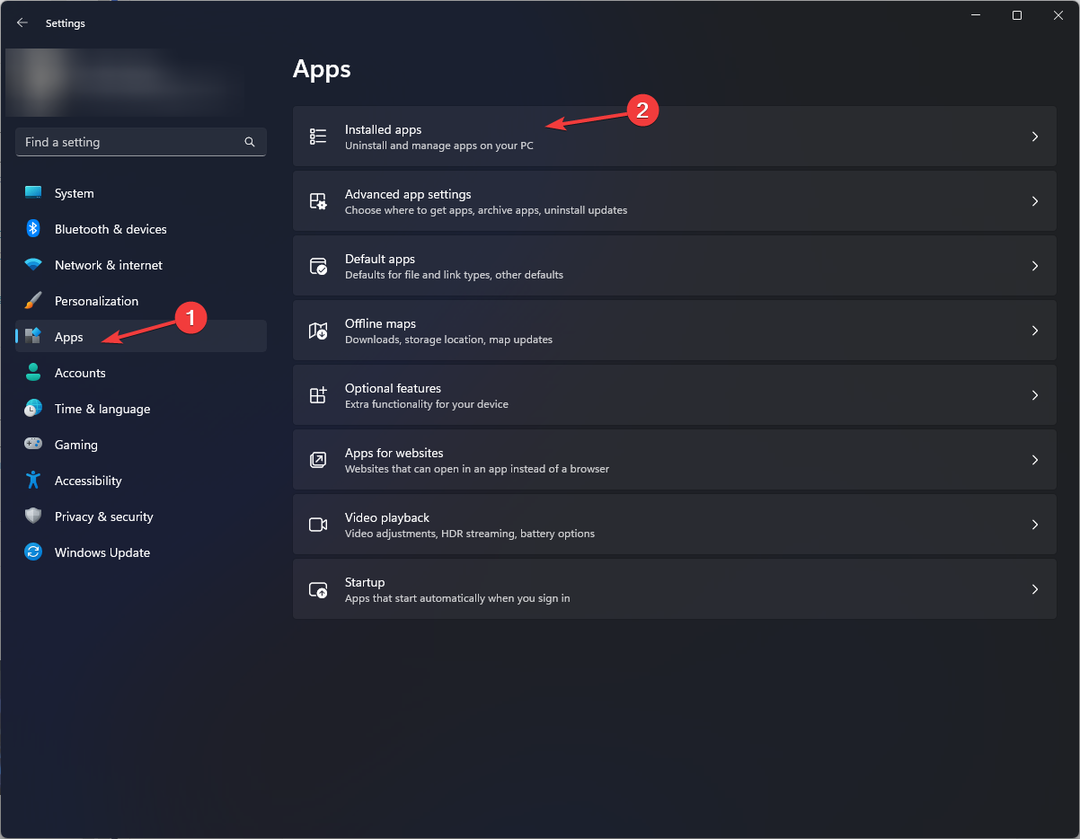
- Localiser Traitement audio DTS, clique le trois points, et sélectionnez Désinstaller.
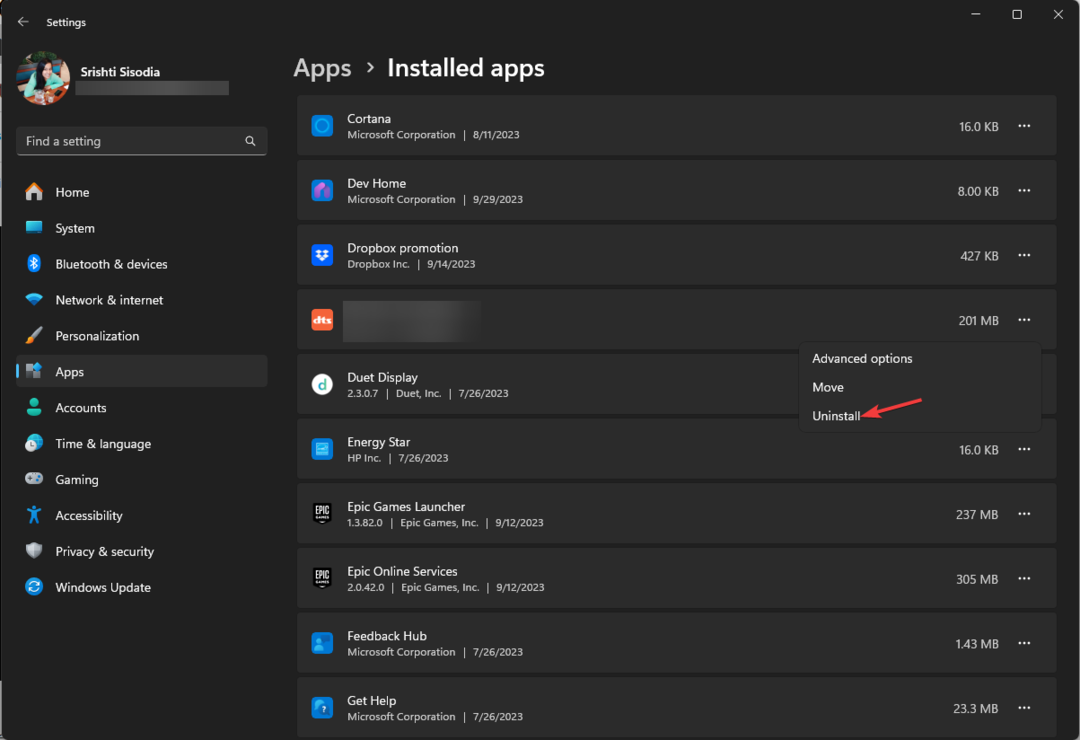
- Allez à ceci Traitement audio DTS lien de l'application et sélectionnez Entrez en magasin application.
- Il lancera l'application Microsoft Store et cliquera Obtenir pour télécharger et installer l'application.
5. Réinstallez le pilote audio
- Presse les fenêtres + R. pour ouvrir le Courir boite de dialogue.
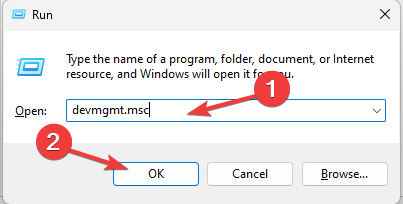
- Taper devmgmt.msc et cliquez D'ACCORD pour ouvrir le Gestionnaire de périphériques.
- Cliquez sur Contrôleurs son, vidéo et jeu pour agrandir la section.
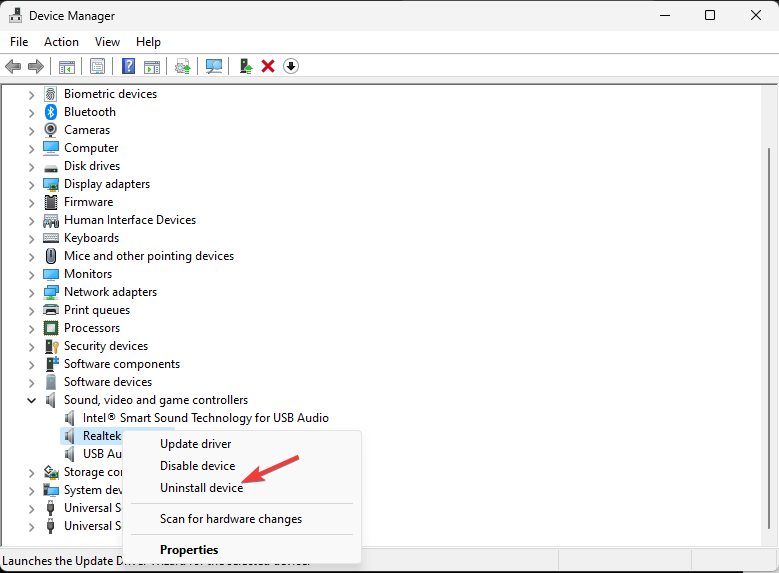
- Cliquez avec le bouton droit sur le pilote audio et sélectionnez Désinstaller l'appareil dans le menu contextuel.
Ensuite, visitons le site Web du fabricant de l'appareil pour télécharger et installer le dernier pilote; ici, nous avons pris un exemple d'appareils HP.
- Localiser Logiciels et pilotes, puis sélectionnez le périphérique dans la liste.
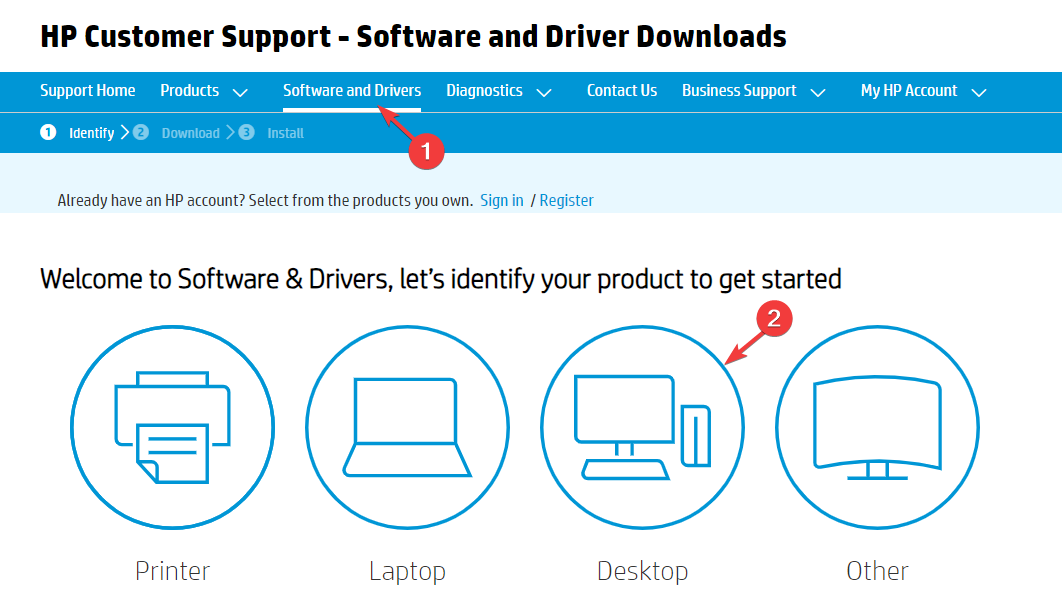
- Entrez le numéro de série de l'appareil et cliquez sur Soumettre.
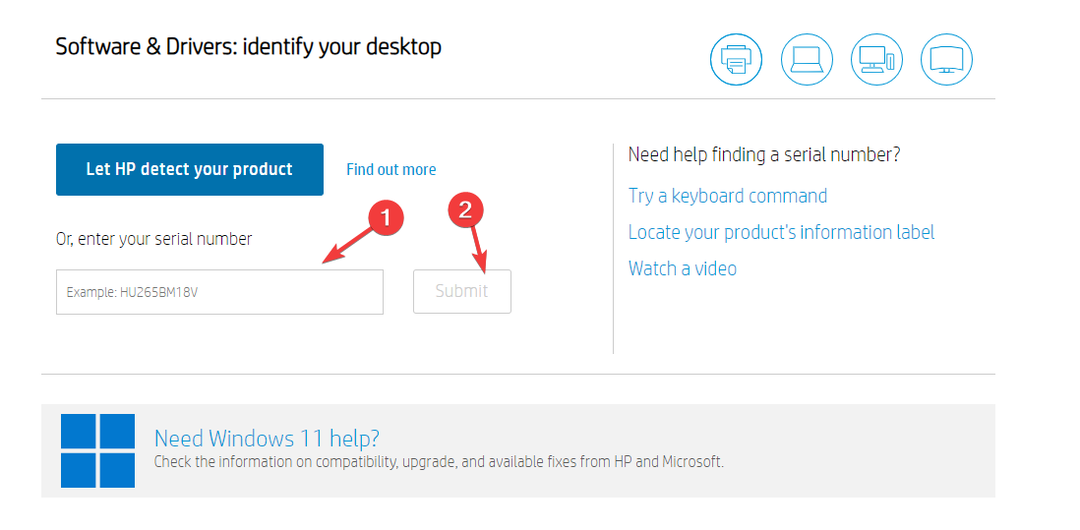
- Sélectionnez le système d'exploitation installé sur votre ordinateur. Cliquez sur Tous les pilotes et localiser Pilote-Audio; Cliquez sur Télécharger pour obtenir le chauffeur.
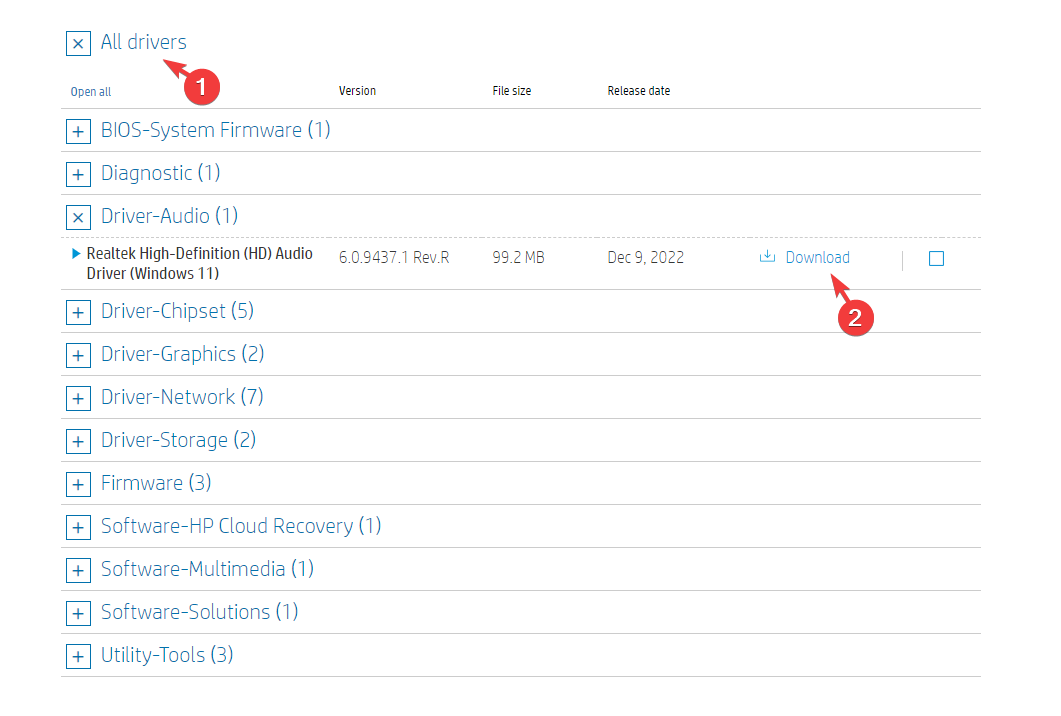
- Double-cliquez sur le fichier téléchargé et suivez les instructions à l'écran pour terminer le processus.
6. Exécuter des analyses SFC et DISM
- appuie sur le les fenêtres type de clé cmd, et cliquez sur Exécuter en tant qu'administrateur.
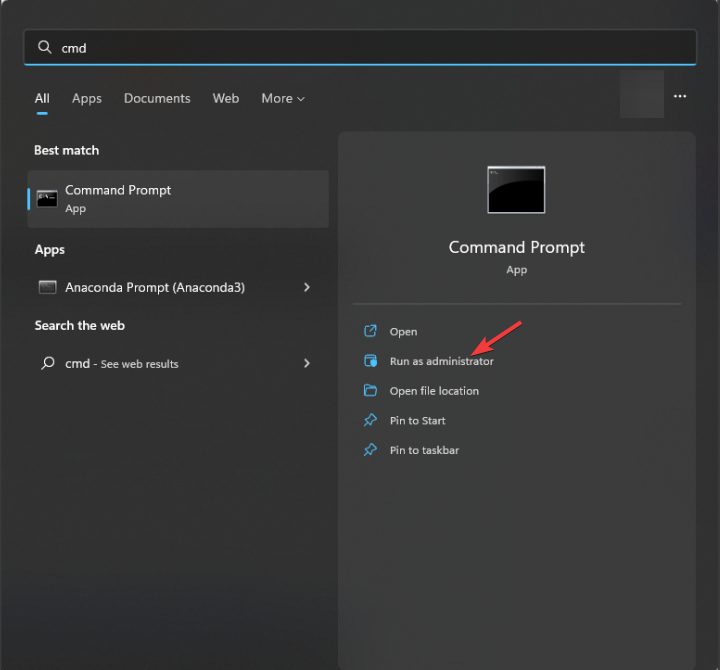
- Copiez et collez les commandes suivantes pour réparer l'intégrité des fichiers système et restaurer les fichiers image du système d'exploitation Windows un par un, puis appuyez sur Entrer après chaque commande :
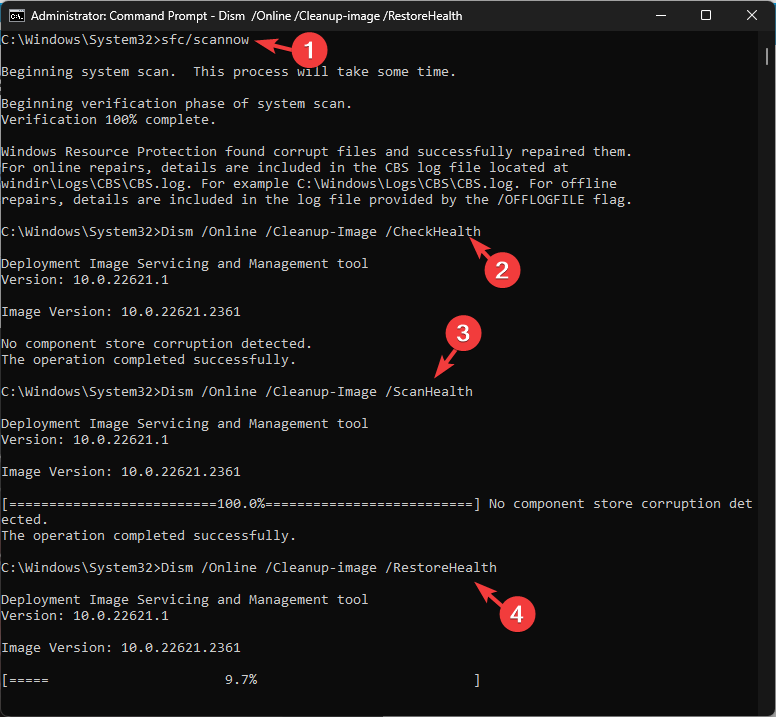
sfc/scannow
Dism /Online /Cleanup-Image /CheckHealth
Dism /Online /Cleanup-Image /ScanHealth
Dism /Online /Cleanup-image /RestoreHealth
- Une fois les commandes exécutées avec succès, redémarrez votre ordinateur pour que les modifications prennent effet.
Si aucune de ces solutions ne fonctionne pour vous et qu'il n'y a pas de connexion au service audio, nous vous suggérons de contacter le Équipe d'assistance DTS ou l’assistance du fabricant de votre appareil pour obtenir une assistance supplémentaire.
Avons-nous manqué une solution qui fonctionne pour vous? N’hésitez pas à le mentionner dans la section commentaires ci-dessous. Nous l'ajouterons volontiers à la liste.


